条件付き書式の設定
- 本章で用いる実習用ファイル
| A | B | C | |
|---|---|---|---|
| 1 | 名前 | 身長 | |
| 2 | 山岸理子 | 155 | |
| 3 | 新沼希空 | 160 | |
| 4 | 谷本安美 | 158 | |
| 5 | 岸本ゆめの | 167 | |
| 6 | 浅倉樹々 | 153 | |
| 7 | 小野瑞歩 | 162 | |
| 8 | 小野田紗栞 | 153 | |
| 9 | 秋山眞緒 | 160 | |
| 10 |
上記表において、身長160未満のメンバーの行に色を付けて視覚的に識別できるようにしたい。
| A | B | C | |
|---|---|---|---|
| 1 | 名前 | 身長 | |
| 2 | 山岸理子 | 155 | |
| 3 | 新沼希空 | 160 | |
| 4 | 谷本安美 | 158 | |
| 5 | 岸本ゆめの | 167 | |
| 6 | 浅倉樹々 | 153 | |
| 7 | 小野瑞歩 | 162 | |
| 8 | 小野田紗栞 | 153 | |
| 9 | 秋山眞緒 | 160 | |
| 10 |
名前列(A列)と身長列(B列)、全部のセルに背景色を付ける。
- 書式設定したいセルを選択する。
A B C 1 名前 身長 2 山岸理子 155 3 新沼希空 160 4 谷本安美 158 5 岸本ゆめの 167 6 浅倉樹々 153 7 小野瑞歩 162 8 小野田紗栞 153 9 秋山眞緒 160 10 - 「ホーム」→「スタイル」→「条件付き書式」を選択する
ホーム→スタイル→条件付き書式 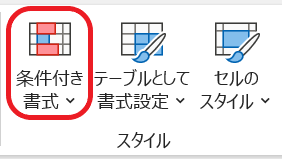
- 柔軟に条件を設定するときには「新しいルール」から条件設定を行う
新しいルール 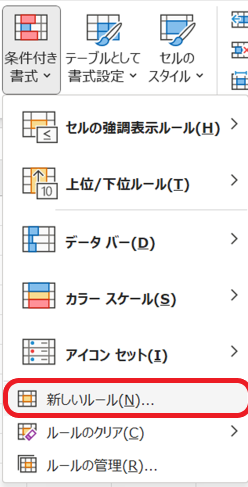
- 「数式を使用して、書式設定するセルを決定」を選択する
- 「次の書式を満たす場合に値を書式設定」欄に条件式を入力する
新しい書式ルール 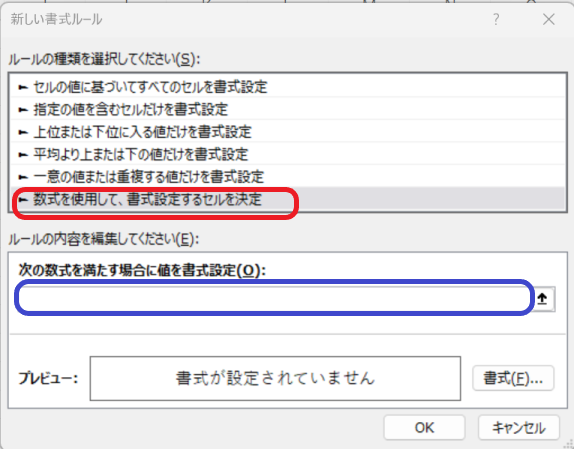
今回の場合、B列の値が160未満の時、A列B列のセルを塗りつぶすことにする。
A B C 1 名前 身長 2 山岸理子 155 3 新沼希空 160 4 谷本安美 158 5 岸本ゆめの 167 6 浅倉樹々 153 7 小野瑞歩 162 8 小野田紗栞 153 9 秋山眞緒 160 10 条件を設定するセルはB2:B9。その最初のセルB2を基準において条件式(=B2<160)を設定する。残りのセルは列方向は変わらず、行方向にのみ変化する(B3→B9)。そこで列方向のみ絶対参照とする(=$B2<160)。
- 条件式を入力したら、「書式ボタン」をクリック
新しい書式ルール 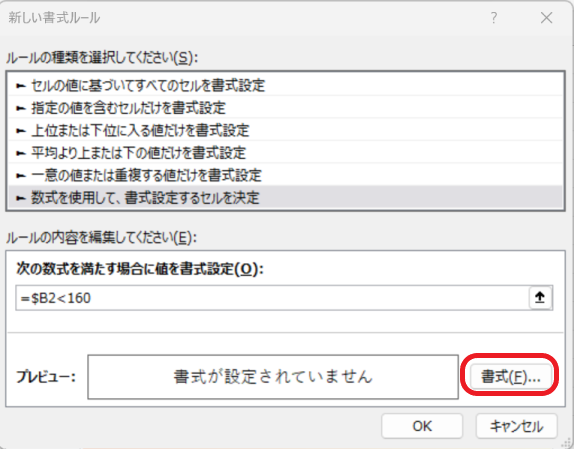
- 書式設定画面が出るので、適宜書式設定を行う
セルの書式設定 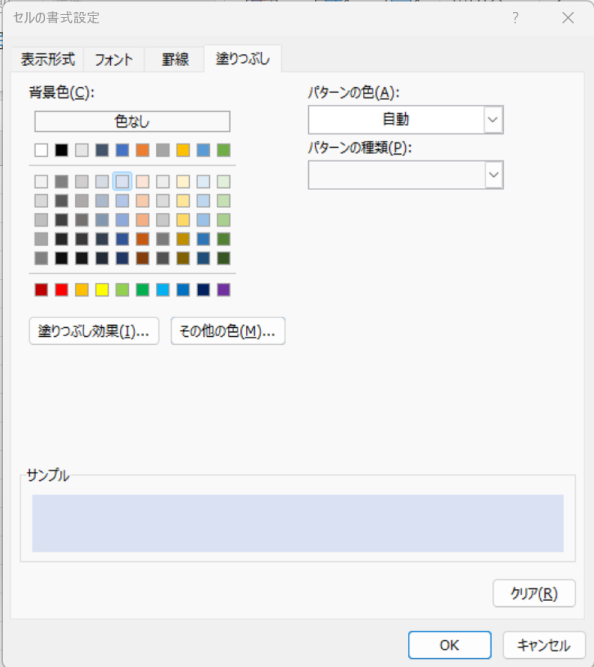
- 複数の条件を設定したときにはOR条件(論理和)となる